Kurs for saksbehandlere ESA. Kurs Arkiv Plugin Versjon 8.0
|
|
|
- Tore Lorentzen
- 6 år siden
- Visninger:
Transkript
1 Kurs for saksbehandlere ESA Kurs Arkiv Plugin Versjon 8.0
2 EVRY Postboks 494 Skøyen 0213 OSLO Telefon: (sentralbord) Telefaks: (resepsjon) evry.com Avfotografering eller annen reproduksjon av dokumentet for videre distribusjon er ikke tillatt uten særskilt avtale med EVRY EVRY. Med enerett.
3 Innholdsfortegnelse 1 Arkiv Plugin Arkivere mottatt E-post Arkivere i en eksisterende sak Arkivere i en ny sak... 9 Kurs Arkiv Plugin ESA versjon 8.0 Side 3
4 1 Arkiv Plugin ESA inneholder mulighet til å arkivere dokumenter direkte fra en rekke kontorstøtteprodukter. Med modulen du bl.a. arkivere direkte fra: Microsoft Windows Utforsker (menyvalget Send til ) Microsoft Outlook Microsoft Office (Word, Excel, PowerPoint, Publisher) OpenOffice.org (Writer, Calc, Impress, Draw) Det betyr at saksbehandler selv skal arkivverdig mottatt e-post direkte fra sin innboks, inn i ESA. Dette kursheftet tar for seg å arkivere mottatt e-post inn i en eksisterende eller ny sak. For mer detaljert informasjon henvises det til generell Brukerhåndbok Webklient. 2 Arkivere mottatt E-post Slik arkiverer du en mottatt e-post i en eksisterende eller ny sak. Aktivitet Utgangspunkt: Aktuell e-post er markert i Innboksen Resultat E-posten vises i skjermbildet Skjermbilde for pålogging vises. Klikk på i Fanekort Skriv inn ditt brukernavn og ditt passord. Passordet vises som stjerner på skjermen av sikkerhetsmessige grunner. Trykk Dialogboks for å arkivere vises. Kurs Arkiv Plugin ESA versjon 8.0 Side 4
5 2.1 Arkivere i en eksisterende sak Aktivitet Utgangspunkt: Dialogboks for å Arkivere Klikk fane I eksisterende sak Resultat Fanekort Sak vises Velg fane Sak Saksnr. kjent: Da fylles bildet med informasjon om den valgte saken. Tast inn saksnummeret i de to feltene (årsdelen i første felt) og trykk på knappen Saksnr. ikke kjent: Trykk på knappen Søk Skjermbilde Finn saker vises. Slik søker du etter saker: Tast inn søkeverdier i ett eller flere felt og trykk på knappen Søk for å finne saker som passer til søkeverdiene. Hvis du vet initialene til saksansvarlig kan du skrive inn disse. Hvis ikke kan du trykke på for å søke. Kurs Arkiv Plugin ESA versjon 8.0 Side 5
6 Hvis du skal søke på datoer fra/til må du først krysse av for dette i avhukingsboksen foran datofeltene. Trykk deretter knappen Søk Søkeresultat vises Velg deretter sak og klikk OK Velg fane Journal Skjermbilde Journal vises. Alle felt med unntak av Merknad må ha verdi. De obligatoriske feltene vil alle være fylt ut med standardverdier: Jourart = DOK Type = I Statuskode= S Verdien i tittelfeltet er emnet på e-posten som skal arkiveres. Det som skrives inn her, vil da bli tittel på Journalposten. NB: Dersom journalposten skal graderes fortsett her Skjermbilde for gradering vises. Velg fane Gradering Slik graderer du: Velg gradering fra den øverste nedtrekkslisten. Alle feltene under blir da fylt ut med standardverdier for dette valget. Velg fane Avs/Mott Skjermbilde Avs/Mott vises. E-postadressen til avsender (for mottatt e-post) vil være fylt inn som ekstern avsender i den øverste listen. Alle mottagere av e-posten vil være fylt inn som eksterne mottagere i den øverste listen. Du vil være lagt inn som intern mottager i den nederste listen (pålogget bruker). Redigere ekstern avsender: Merk avsender og trykk knappen Endre i den øverste listen Skjermbilde Ny/Endre ekstern vises. Kurs Arkiv Plugin ESA versjon 8.0 Side 6
7 Rediger eventuelt informasjon om ekstern avsender. Slette ekstern mottaker: Merk avsender og trykk knappen Slett i den øverste listen. Gjenta hvis du skal slette flere Redigere/endre intern mottaker: Merk intern mottaker og trykk knappen Rediger i den nederste listen. Trykk OK for å legge til adressen Skjermbilde Ny/Endre intern vises. Tast inn initialene på saksbehandleren som skal være mottaker i feltet Saksbehandler og trykk. eller Trykk for å få opp søkebildet for å søke etter saksbehandler. Trykk OK Registrere intern kopimottaker(e): Trykk knappene Ny i den nederste listen. Skjermbilde Ny/Endre intern vises. Velg kopimottager fra knappene øverst. Tast inn initialene på saksbehandleren i feltet Saksbehandler og trykk eller trykk for å få opp søkebildet for saksbehandler. Trykk OK for å legge til adressen Kurs Arkiv Plugin ESA versjon 8.0 Side 7
8 Velg dokument(er) som arkiveres: Skjermbilde Dokumenter vises Under fanekortene vises en liste over dokumenter som ligger ved e-posten. Hvis man ikke ønsker at et dokument skal arkiveres, fjernes krysset foran tilnavnet. Dersom Meldingsteksten skal være hoveddokument, og man ønsker meldingsholdet (hvem er avsender, dato og tittel på meldingsteksten med i dokumentet), settes kryss i Lag e-posthode i hoveddok. Hvis man ønsker å velge et annet dokument som hoveddokument, velger man dette fra nedtrekkslisten. Det tidligere hoveddokumentet blir da automatisk vedlegg. Klikk knappen Følgende kvittering gis. Dokumentet er blitt arkivert i en ny journalpost i en eksisterende sak. E-poster som er arkivert fra MS Outlook, vil bli merket med en egen farge. Kurs Arkiv Plugin ESA versjon 8.0 Side 8
9 2.2 Arkivere i en ny sak Aktivitet Utgangspunkt: Dialogboks for å Arkivere Klikk fane I ny sak Resultat Fanekort Sak vises (dokumentet blir arkivert i en ny journalpost i en ny sak). På fanen Sak angir du informasjon om den nye saken. Alle felt unntatt Merknad må ha verdi. De obligatoriske feltene vil alle være fylt ut med standardverdier. Disse kan evnt. endres. Velg fane Arkiv Skjermbilde Arkiv vises. Velg arkivdel Type vil bli utfylt og velg deretter verdi (arkivkode) Felt som benyttes for å angi type arkivmateriale. Aktuelle typer hentes fra rullgardinliste i feltet. Eksempel på type for emnearkiv basert på K-koder: FE fellesklasse FA fagklasse TI tilleggskode Velg fane Journal Skjermbilde Journal vises. Kurs Arkiv Plugin ESA versjon 8.0 Side 9
10 Alle felt med unntak av Merknad må ha verdi. De obligatoriske feltene vil alle være fylt ut med standardverdier: Jourart = DOK Type = I Statuskode= S Verdien i tittelfeltet er emnet på e-posten som skal arkiveres. Det som skrives inn her, vil da bli tittel på Journalposten. NB: Dersom journalposten skal graderes fortsett her Skjermbilde Gradering vises. Velg fane Gradering Slik graderer du: Velg gradering fra den øverste nedtrekkslisten. Alle feltene under blir da fylt ut med standardverdier for dette valget Velg fane Avs/Mott Skjermbilde Avs/Mott vises. E-postadressen til avsender (for mottatt e-post) vil være fylt inn som ekstern avsender i den øverste listen. Alle mottagere av e-posten vil være fylt inn som eksterne mottagere i den øverste listen. Du vil være lagt inn som intern mottager i den nederste listen (pålogget bruker). Redigere ekstern avsender: Merk avsender og trykk knappen Endre i den øverste listen Skjermbilde Ny/Endre ekstern vises. Rediger eventuelt informasjon om ekstern avsender. Trykk OK for å legge til adressen Kurs Arkiv Plugin ESA versjon 8.0 Side 10
11 Slette ekstern mottaker: Merk avsender og trykk knappen Slett i den øverste listen. Gjenta hvis du skal slette flere Redigere/endre intern mottaker(e): Merk intern mottaker og trykk knappen Rediger i den nederste listen. Skjermbilde Ny/Endre intern vises. Tast inn initialene på saksbehandleren som skal være mottaker i feltet Saksbehandler og trykk. eller Trykk for å få opp søkebildet for å søke etter saksbehandler. Trykk OK Registrere intern kopimottaker(e): Trykk knappene Ny i den nederste listen. Skjermbilde Ny/Endre intern vises. Velg kopimottager fra knappene øverst. Tast inn initialene på saksbehandleren i feltet Saksbehandler og trykk eller trykk for å få opp søkebildet for saksbehandler. Trykk OK for å legge til adressen Velg dokument(er) som arkiveres: Skjermbilde Dokumenter vises. Under fanekortene vises en liste over dokumenter som ligger ved e-posten. Hvis man ikke ønsker at et dokument skal arkiveres, fjernes krysset foran tilnavnet. Dersom Meldingsteksten skal være hoveddokument, og man ønsker meldingsholdet (hvem er avsender, dato og tittel på meldingsteksten med i dokumentet), settes kryss i Lag e-posthode i hoveddok. Hvis man ønsker å velge et annet dokument som hoveddokument, Kurs Arkiv Plugin ESA versjon 8.0 Side 11
12 velger man dette fra nedtrekkslisten. Det tidligere hoveddokumentet blir da automatisk vedlegg. Klikk knappen Følgende kvittering gis: Dokumentet er blitt arkivert i en ny journalpost i en ny sak. Kurs Arkiv Plugin ESA versjon 8.0 Side 12
Kurs for saksbehandlere ESA. Kurs strekkodeskanning Versjon 8.0
 Kurs for saksbehandlere ESA Kurs strekkodeskanning Versjon 8.0 EVRY Postboks 494 Skøyen 0213 OSLO Telefon: 06500 (sentralbord) Telefaks: 22 52 85 10 (resepsjon) evry.com Avfotografering eller annen reproduksjon
Kurs for saksbehandlere ESA Kurs strekkodeskanning Versjon 8.0 EVRY Postboks 494 Skøyen 0213 OSLO Telefon: 06500 (sentralbord) Telefaks: 22 52 85 10 (resepsjon) evry.com Avfotografering eller annen reproduksjon
Hva er Sak. Hva er Journalpost
 ESA 8.1. 11.02.16 1 Innhold Hva er Sak... 3 Hva er Journalpost... 3 Lage en ny sak... 5 Registrere en ny journalpost... 10 Svar på Journalpost ( svar på brev/innkommen post )... 17 Arkiver e-post... 21
ESA 8.1. 11.02.16 1 Innhold Hva er Sak... 3 Hva er Journalpost... 3 Lage en ny sak... 5 Registrere en ny journalpost... 10 Svar på Journalpost ( svar på brev/innkommen post )... 17 Arkiver e-post... 21
Standard dokumentproduksjon
 Brukerhåndbok for Kontor 2000 Standard dokumentproduksjon Begreper:... 1 Registrere ny sak:... 3 Unnta saken fra offentlighet:... 3 Fane 1 Parter:... 3 Fane 2 arkiv:... 3 Registrere ny journalpost:...
Brukerhåndbok for Kontor 2000 Standard dokumentproduksjon Begreper:... 1 Registrere ny sak:... 3 Unnta saken fra offentlighet:... 3 Fane 1 Parter:... 3 Fane 2 arkiv:... 3 Registrere ny journalpost:...
ESA. Brukerveiledning for saksbehandlere Versjon 8.0. Brukerveiledning saksbehandlere - ESA versjon 8.0 Dato: Oktober 2012. Side 1
 ESA Brukerveiledning for saksbehandlere Versjon 8.0 Brukerveiledning saksbehandlere - ESA versjon 8.0 Side 1 INNHOLDSFORTEGNELSE 1 Pålogging... 4 2 ESA forside med oppgaveliste... 5 3 Lese mottatt dokument...
ESA Brukerveiledning for saksbehandlere Versjon 8.0 Brukerveiledning saksbehandlere - ESA versjon 8.0 Side 1 INNHOLDSFORTEGNELSE 1 Pålogging... 4 2 ESA forside med oppgaveliste... 5 3 Lese mottatt dokument...
ESA. Nyheter i Windowsklient og Administrator Versjon 8.0.5
 ESA Nyheter i Windowsklient og Administrator Versjon 8.0.5 EVRY Postboks 4 1330 FORNEBU Telefon: 06500 (sentralbord) evry.com Avfotografering eller annen reproduksjon av dokumentet for videre distribusjon
ESA Nyheter i Windowsklient og Administrator Versjon 8.0.5 EVRY Postboks 4 1330 FORNEBU Telefon: 06500 (sentralbord) evry.com Avfotografering eller annen reproduksjon av dokumentet for videre distribusjon
1. Lage sak. Søk etter aktuell saksbehandler Trykk Sett en prikk i Trykk. Status: Preutfylt med status R.
 1. Lage sak KOKEBOK MILJØENHETEN/BYANTIKVAREN ESA Web september 2009 ny sak (øverst i venstre hjørne) Velg saksart STD Velg sakstype STD Skriv inn en beskrivende tittel: Gateadresse og gnr/bnr skal alltid
1. Lage sak KOKEBOK MILJØENHETEN/BYANTIKVAREN ESA Web september 2009 ny sak (øverst i venstre hjørne) Velg saksart STD Velg sakstype STD Skriv inn en beskrivende tittel: Gateadresse og gnr/bnr skal alltid
ephorteoutlook er saks- og dokumentbehandlingssystemet integrert i Microsoft Outlook.
 ephorteoutlook er saks- og dokumentbehandlingssystemet integrert i Microsoft Outlook. ephorteoutlook må legges inn som tillegg til Microsoft Outlook, dette gjør vi via - windows tast og programvaresenteret,
ephorteoutlook er saks- og dokumentbehandlingssystemet integrert i Microsoft Outlook. ephorteoutlook må legges inn som tillegg til Microsoft Outlook, dette gjør vi via - windows tast og programvaresenteret,
Opplæring i ESA 8 Saksbehandlere
 1 Opplæring i ESA 8 Saksbehandlere Hvilke dokumenter skal journalføres i ESA og leveres arkivet Alt som oppstår som ledd i saksbehandlingen og har verdi som dokumentasjon: Inngående dokumenter som blir
1 Opplæring i ESA 8 Saksbehandlere Hvilke dokumenter skal journalføres i ESA og leveres arkivet Alt som oppstår som ledd i saksbehandlingen og har verdi som dokumentasjon: Inngående dokumenter som blir
Brukerdokumentasjon. Outlook2Ephorte Gecko Informasjonssystemer AS Jarle Trydal
 Outlook2Ephorte 4.3 01.03.2016 Gecko Informasjonssystemer AS Jarle Trydal INNHOLDSFORTEGNELSE INNHOLDSFORTEGNELSE... 2 INNLEDNING... 3 OVERORDNET BESKRIVELSE... 3 Støttede versjoner... 3 Generelle forutsetninger...
Outlook2Ephorte 4.3 01.03.2016 Gecko Informasjonssystemer AS Jarle Trydal INNHOLDSFORTEGNELSE INNHOLDSFORTEGNELSE... 2 INNLEDNING... 3 OVERORDNET BESKRIVELSE... 3 Støttede versjoner... 3 Generelle forutsetninger...
I databasen ligger det over 100 tabeller. De henger sammen dels via synlige koder, dels via usynlige interne ID-er. De ser man normalt bare når det
 1 2 3 4 I databasen ligger det over 100 tabeller. De henger sammen dels via synlige koder, dels via usynlige interne ID-er. De ser man normalt bare når det dukker opp tall i oversikter eller man får meldingen
1 2 3 4 I databasen ligger det over 100 tabeller. De henger sammen dels via synlige koder, dels via usynlige interne ID-er. De ser man normalt bare når det dukker opp tall i oversikter eller man får meldingen
Kurs for saksbehandlere ESA. Kurs Møtesekretær Versjon 8.0
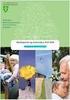 Kurs for saksbehandlere ESA Kurs Møtesekretær Versjon 8.0 EVRY Postboks 494 Skøyen 0213 OSLO Telefon: 06500 (sentralbord) Telefaks: 22 52 85 10 (resepsjon) evry.com Avfotografering eller annen reproduksjon
Kurs for saksbehandlere ESA Kurs Møtesekretær Versjon 8.0 EVRY Postboks 494 Skøyen 0213 OSLO Telefon: 06500 (sentralbord) Telefaks: 22 52 85 10 (resepsjon) evry.com Avfotografering eller annen reproduksjon
ephorte i Outlook Dokumentsenteret v/ Geir Håvard Ellingseter oktober 2014
 ephorte i Outlook Dokumentsenteret v/ Geir Håvard Ellingseter oktober 2014 1 Overføre e-post til fra Outlook til egen sak i ephorte 1. Klikk på vis felt for saker i ephortemenyen i Outlook. 2. Da vises
ephorte i Outlook Dokumentsenteret v/ Geir Håvard Ellingseter oktober 2014 1 Overføre e-post til fra Outlook til egen sak i ephorte 1. Klikk på vis felt for saker i ephortemenyen i Outlook. 2. Da vises
Mottatt post: Der er din innkomne post som du må se på, der kan du være saksbehandler, kopimottaker, mottaker.
 ESA HVORDAN BRUKE FORSIDEN DIN: Mottatt post: Der er din innkomne post som du må se på, der kan du være saksbehandler, kopimottaker, mottaker. Er du saksbehandler Lage svarbrev eller Ta brevet til etterretning
ESA HVORDAN BRUKE FORSIDEN DIN: Mottatt post: Der er din innkomne post som du må se på, der kan du være saksbehandler, kopimottaker, mottaker. Er du saksbehandler Lage svarbrev eller Ta brevet til etterretning
WEBSAK UTGÅENDE BREV OG EKSPEDERING. Oppdatert av: mhag 1
 WEBSAK UTGÅENDE BREV OG EKSPEDERING Oppdatert 14.9.2016 av: mhag 1 Innholdsfortegnelse Innledning... 3 1. Opprette brev i websak... 3 1.1. Lag ny journalpost.... 3 1.2. Fyll inn tittel og mottaker/e...
WEBSAK UTGÅENDE BREV OG EKSPEDERING Oppdatert 14.9.2016 av: mhag 1 Innholdsfortegnelse Innledning... 3 1. Opprette brev i websak... 3 1.1. Lag ny journalpost.... 3 1.2. Fyll inn tittel og mottaker/e...
Velkommen til nettkurs i saksbehandling i ephorte web og ephorte Outlook Ring inn på telefon Tast kode #
 1 Nettkurs ephorte Nina Farahi, senior-/fagkonsulent (ephorte) Velkommen til nettkurs i saksbehandling i ephorte web og ephorte Outlook Ring inn på telefon 23 96 10 04 Tast kode 199193712# Agenda Sak/Journalpost/Dokument
1 Nettkurs ephorte Nina Farahi, senior-/fagkonsulent (ephorte) Velkommen til nettkurs i saksbehandling i ephorte web og ephorte Outlook Ring inn på telefon 23 96 10 04 Tast kode 199193712# Agenda Sak/Journalpost/Dokument
Kom i gang med matrikkelklienten
 Kom i gang med matrikkelklienten Starte matrikkelklienten Mål med oppgaven: La kursdeltager få kjennskap til hvordan en starter matrikkelklienten til kartverket Matrikkelklienten til kartverket Føring
Kom i gang med matrikkelklienten Starte matrikkelklienten Mål med oppgaven: La kursdeltager få kjennskap til hvordan en starter matrikkelklienten til kartverket Matrikkelklienten til kartverket Føring
ESA. Nyheter i Webklient og tjenestesnitt Versjon 8.0.5
 ESA Nyheter i Webklient og tjenestesnitt Versjon 8.0.5 EVRY Postboks 4 1330 FORNEBU Telefon: 06500 (sentralbord) evry.com Avfotografering eller annen reproduksjon av dokumentet for videre distribusjon
ESA Nyheter i Webklient og tjenestesnitt Versjon 8.0.5 EVRY Postboks 4 1330 FORNEBU Telefon: 06500 (sentralbord) evry.com Avfotografering eller annen reproduksjon av dokumentet for videre distribusjon
Opplæring i ESA - Personalsaker
 Opplæring i ESA - Personalsaker Hvilke dokumenter skal journalføres i ESA og leveres arkivet Alt som oppstår som ledd i saksbehandlingen og har verdi som dokumentasjon: Inngående dokumenter som blir gjenstand
Opplæring i ESA - Personalsaker Hvilke dokumenter skal journalføres i ESA og leveres arkivet Alt som oppstår som ledd i saksbehandlingen og har verdi som dokumentasjon: Inngående dokumenter som blir gjenstand
Postadresse Besøksadresse Kontakt Saksbehandler
 Høgskolen i Telemark Sentral arkivfunksjon Brukerveiledning i for saksbehandlere ephorte versjon 2.1.8.09 september 2008 Innhold: Oppstart og pålogging...2 Skjermbildet...2 Venstremenyen...3 Verktøylinjen...4
Høgskolen i Telemark Sentral arkivfunksjon Brukerveiledning i for saksbehandlere ephorte versjon 2.1.8.09 september 2008 Innhold: Oppstart og pålogging...2 Skjermbildet...2 Venstremenyen...3 Verktøylinjen...4
UNIQUE SKOLE LÆRERWEB
 UNIQUE SKOLE LÆRERWEB INNHOLD UNIQUE SKOLE --------------------------------------------------------------------------------------------- 1 LÆRERWEB --------------------------------------------------------------------------------------------------
UNIQUE SKOLE LÆRERWEB INNHOLD UNIQUE SKOLE --------------------------------------------------------------------------------------------- 1 LÆRERWEB --------------------------------------------------------------------------------------------------
Rutinebeskrivelse. 1. Fremgangsmåte for registrering av søknader Som hovedregel registreres søknader om stillinger av post/arkiv
 Rutinebeskrivelse Registrere søknader Beskrivelsen inneholder: 1. Fremgangsmåte for registrering av søknader 2. Når en person søker på to eller flere stillinger i ett søknadsbrev 3. Registrering av CV/søkerliste
Rutinebeskrivelse Registrere søknader Beskrivelsen inneholder: 1. Fremgangsmåte for registrering av søknader 2. Når en person søker på to eller flere stillinger i ett søknadsbrev 3. Registrering av CV/søkerliste
ephorteoutlook for leder og saksbehandler
 ephorteoutlook for leder og saksbehandler Kvæfjord, Evenes, Tjeldsund Revisjonshistorie Revisjon nr. Revisjonsdato Endringer Revidert av EVRY 2013-2015 2 INNHOLD 1 INNLEDNING... 5 2 Introduksjon til grensesnittet...
ephorteoutlook for leder og saksbehandler Kvæfjord, Evenes, Tjeldsund Revisjonshistorie Revisjon nr. Revisjonsdato Endringer Revidert av EVRY 2013-2015 2 INNHOLD 1 INNLEDNING... 5 2 Introduksjon til grensesnittet...
Microsoft Outlook. 3. oktober 2007
 Microsoft Outlook 3. oktober 2007 Innholdsfortegnesle 1. ÅPNE OUTLOOK...3 2. LESE E-POST...4 3. SENDE E-POST...5 4. SENDE ET VEDLEGG:...8 5. SVARE PÅ E-POST...10 6. VIDERESENDE E-POST...10 7. SENDE E-POST
Microsoft Outlook 3. oktober 2007 Innholdsfortegnesle 1. ÅPNE OUTLOOK...3 2. LESE E-POST...4 3. SENDE E-POST...5 4. SENDE ET VEDLEGG:...8 5. SVARE PÅ E-POST...10 6. VIDERESENDE E-POST...10 7. SENDE E-POST
Kurs for saksbehandlere ESA. Kurs for arkiv Versjon 8.0
 Kurs for saksbehandlere ESA Kurs for arkiv Versjon 8.0 EVRY Postboks 494 Skøyen 0213 OSLO Telefon: 06500 (sentralbord) Telefaks: 22 52 85 10 (resepsjon) evry.com Avfotografering eller annen reproduksjon
Kurs for saksbehandlere ESA Kurs for arkiv Versjon 8.0 EVRY Postboks 494 Skøyen 0213 OSLO Telefon: 06500 (sentralbord) Telefaks: 22 52 85 10 (resepsjon) evry.com Avfotografering eller annen reproduksjon
Mine restanser. Svare på notat Avskrive restanse
 Mine restanser. Svare på notat Avskrive restanse Formål Når du som saksbehandler mottar et dokument som krever oppfølging, kalles dette en restanse og det settes et oppfølgingsflagg på posten. Du får restanse
Mine restanser. Svare på notat Avskrive restanse Formål Når du som saksbehandler mottar et dokument som krever oppfølging, kalles dette en restanse og det settes et oppfølgingsflagg på posten. Du får restanse
Opplæring i ESA Saksbehandlere
 1 Opplæring i ESA Saksbehandlere Hvilke dokumenter skal journalføres i ESA og leveres arkivet Alt som oppstår som ledd i saksbehandlingen og har verdi som dokumentasjon: Inngående dokumenter som blir gjenstand
1 Opplæring i ESA Saksbehandlere Hvilke dokumenter skal journalføres i ESA og leveres arkivet Alt som oppstår som ledd i saksbehandlingen og har verdi som dokumentasjon: Inngående dokumenter som blir gjenstand
Brukerveiledning NOBB.no
 Brukerveiledning NOBB.no 2014 November 2014 Brukerveiledning NOBB.no Side 1 Innholdsfortegnelse Pålogging... 3 Administrasjon av brukere... 3 Enkeltsøk... 4 Visning av søkeresultat... 4 Avansert søk...
Brukerveiledning NOBB.no 2014 November 2014 Brukerveiledning NOBB.no Side 1 Innholdsfortegnelse Pålogging... 3 Administrasjon av brukere... 3 Enkeltsøk... 4 Visning av søkeresultat... 4 Avansert søk...
FØRSTEHJELP I EPHORTE VED NHH
 FØRSTEHJELP I EPHORTE VED NHH Dette dokumentet er en kortfattet førstehjelp i bruk av ephorte ved NHH. Det er forskjellige muligheter å komme videre på hvis du står fast i bruken av systemet. Det første
FØRSTEHJELP I EPHORTE VED NHH Dette dokumentet er en kortfattet førstehjelp i bruk av ephorte ved NHH. Det er forskjellige muligheter å komme videre på hvis du står fast i bruken av systemet. Det første
Introduksjon i bruk av Microsoft Outlook 2003 med Exchange for NHH
 Introduksjon i bruk av Microsoft Outlook 2003 med Exchange for NHH Innhold Introduksjon i bruk av Microsoft Outlook 2003 med Exchange for NHH... 1 Innhold... 1 Introduksjon... 2 Grensesnitt... 3 Sende
Introduksjon i bruk av Microsoft Outlook 2003 med Exchange for NHH Innhold Introduksjon i bruk av Microsoft Outlook 2003 med Exchange for NHH... 1 Innhold... 1 Introduksjon... 2 Grensesnitt... 3 Sende
BRUKERVEILEDNING - P360 VED NMBU. 2 Nytt saksfremlegg Versjon/dato for revisjon:
 BRUKERVEILEDNING - P360 VED NMBU 2 Nytt saksfremlegg Versjon/dato for revisjon: 17.10.2017 P360-klient: Outlook og web Utarbeidet av: Monica Blomli Dato: 09.11.2015 Ansvarlig: Dokumentsenteret Formålet
BRUKERVEILEDNING - P360 VED NMBU 2 Nytt saksfremlegg Versjon/dato for revisjon: 17.10.2017 P360-klient: Outlook og web Utarbeidet av: Monica Blomli Dato: 09.11.2015 Ansvarlig: Dokumentsenteret Formålet
Høgskolen i Telemark Sentral arkivfunksjon
 Høgskolen i Telemark Sentral arkivfunksjon Brukerveiledning i for saksbehandlere ephorte versjon 2.1.8.09 februar 2009 Innhold: Oppstart og pålogging... 2 Skjermbildet... 2 Venstremenyen... 3 Verktøylinjen...
Høgskolen i Telemark Sentral arkivfunksjon Brukerveiledning i for saksbehandlere ephorte versjon 2.1.8.09 februar 2009 Innhold: Oppstart og pålogging... 2 Skjermbildet... 2 Venstremenyen... 3 Verktøylinjen...
Brukerveiledning. Søknadssystemet esg. Elektronisk søknadsblankett for søknad om sentral godkjenning for ansvarsrett. Side 1 av 24
 Brukerveiledning Søknadssystemet esg Elektronisk søknadsblankett for søknad om sentral godkjenning for ansvarsrett Side 1 av 24 Innholdsfortegnelse 1 Om esg... 3 2 Ny bruker... 4 3 Logg inn... 6 3.1 Mine
Brukerveiledning Søknadssystemet esg Elektronisk søknadsblankett for søknad om sentral godkjenning for ansvarsrett Side 1 av 24 Innholdsfortegnelse 1 Om esg... 3 2 Ny bruker... 4 3 Logg inn... 6 3.1 Mine
Brukermanual Profdoc Vision Elektronisk epikrise til fastlegene
 Brukermanual Profdoc Vision ---------- Elektronisk epikrise til fastlegene Det finnes flere brukermanualer for sending av elektroniske meldinger: Elektronisk epikrise til fastlegene Elektronisk dialogmelding
Brukermanual Profdoc Vision ---------- Elektronisk epikrise til fastlegene Det finnes flere brukermanualer for sending av elektroniske meldinger: Elektronisk epikrise til fastlegene Elektronisk dialogmelding
Brukerhåndbok Websak Fokus
 Brukerhåndbok Websak Fokus Versjon 1/2017 Innhold Websak Fokus... 4 1 Hjelp... 4 2 Hovedmeny... 5 3 Kurver... 6 4 Lese og besvare innkommet post... 7 4.1 Lese... 7 4.2 Besvare... 8 4.3 Ekspedere utgående
Brukerhåndbok Websak Fokus Versjon 1/2017 Innhold Websak Fokus... 4 1 Hjelp... 4 2 Hovedmeny... 5 3 Kurver... 6 4 Lese og besvare innkommet post... 7 4.1 Lese... 7 4.2 Besvare... 8 4.3 Ekspedere utgående
Sak & Portal 2014 3.4.2014 Tone Fjeller. ESA 8.1 - arkivaren på web
 Sak & Portal 2014 3.4.2014 Tone Fjeller ESA 8.1 - arkivaren på web ESA 8.1 - Nyheter Arkivarfunksjoner o Postmottak o Oppfølging av sendte o Publisering av lister o Hurtigtaster Forbedret veiviser for
Sak & Portal 2014 3.4.2014 Tone Fjeller ESA 8.1 - arkivaren på web ESA 8.1 - Nyheter Arkivarfunksjoner o Postmottak o Oppfølging av sendte o Publisering av lister o Hurtigtaster Forbedret veiviser for
Elsmart Brukerveiledning Nettmelding for Installatører
 Elsmart Brukerveiledning Nettmelding for Installatører Nettmelding Brukerveiledning Generell 0.5.doc Side 1 av (26) Innledning Dette er den generelle brukerveiledningen til Elsmart Nettmelding. Denne veiledningen
Elsmart Brukerveiledning Nettmelding for Installatører Nettmelding Brukerveiledning Generell 0.5.doc Side 1 av (26) Innledning Dette er den generelle brukerveiledningen til Elsmart Nettmelding. Denne veiledningen
Dokumentmaler inneholderinformasjon som skal gjenbrukes for mange dokumenter: Layout, fast innhold og koder for standard variabelt innhold som tittel
 1 2 3 Dokumentmaler inneholderinformasjon som skal gjenbrukes for mange dokumenter: Layout, fast innhold og koder for standard variabelt innhold som tittel og dato. 4 Koder i dokumentet erstattes av innholdfra
1 2 3 Dokumentmaler inneholderinformasjon som skal gjenbrukes for mange dokumenter: Layout, fast innhold og koder for standard variabelt innhold som tittel og dato. 4 Koder i dokumentet erstattes av innholdfra
Kom i gang med matrikkelklienten
 Kom i gang med matrikkelklienten Starte matrikkelklienten Mål med oppgaven: La kursdeltager få kjennskap til hvordan en starter matrikkelklienten til kartverket Matrikkelklienten til kartverket Føring
Kom i gang med matrikkelklienten Starte matrikkelklienten Mål med oppgaven: La kursdeltager få kjennskap til hvordan en starter matrikkelklienten til kartverket Matrikkelklienten til kartverket Føring
En enkel lærerveiledning
 En enkel lærerveiledning ~ 1 ~ Innhold INNLEDNING... 3 Hva?... 3 Hvorfor?... 3 INN- og UTLOGGING... 4 Innlogging... 4 Utlogging... 5 Lærerinnlogging/-utlogging... 5 OUTLOOK / EPOST... 6 Skrive epost...
En enkel lærerveiledning ~ 1 ~ Innhold INNLEDNING... 3 Hva?... 3 Hvorfor?... 3 INN- og UTLOGGING... 4 Innlogging... 4 Utlogging... 5 Lærerinnlogging/-utlogging... 5 OUTLOOK / EPOST... 6 Skrive epost...
Innhold RDP... 2 Oppkobling Kirkedata... 2 Flere brukerpålogginger til Kirkedata... 6
 Innhold RDP... 2 Oppkobling Kirkedata... 2 Flere brukerpålogginger til Kirkedata... 6 Endre passord på Kirkedata... 9 Dropbox på Kirkedata... 12 Apple Mac RDP... 18 Outlook og e-post... 20 Outlook Web
Innhold RDP... 2 Oppkobling Kirkedata... 2 Flere brukerpålogginger til Kirkedata... 6 Endre passord på Kirkedata... 9 Dropbox på Kirkedata... 12 Apple Mac RDP... 18 Outlook og e-post... 20 Outlook Web
Kurs for saksbehandlere. EDB Sak og Arkiv. Kurs for saksbehandlere Versjon 8.0. EDB ErgoGroup ASA
 Kurs for saksbehandlere EDB Sak og Arkiv Kurs for saksbehandlere Versjon 8.0 EDB ErgoGroup ASA EDB ErgoGroup Postboks 640 Skøyen 0214 OSLO Telefon: 06500 (sentralbord) Telefaks: 22 52 85 10 (resepsjon)
Kurs for saksbehandlere EDB Sak og Arkiv Kurs for saksbehandlere Versjon 8.0 EDB ErgoGroup ASA EDB ErgoGroup Postboks 640 Skøyen 0214 OSLO Telefon: 06500 (sentralbord) Telefaks: 22 52 85 10 (resepsjon)
Introduksjon til Vega SMB 2012
 Introduksjon til Vega SMB 2012 Side 1 av 15 Introduksjon til Vega SMB Velkommen som bruker av Vega SMB. Klikk på Vega ikonet for å starte Vega SMB første gang. Velg ditt brukernavn og skriv inn passord
Introduksjon til Vega SMB 2012 Side 1 av 15 Introduksjon til Vega SMB Velkommen som bruker av Vega SMB. Klikk på Vega ikonet for å starte Vega SMB første gang. Velg ditt brukernavn og skriv inn passord
Brukermanual. System for oversiktslister. Entreprenører
 Brukermanual System for oversiktslister Entreprenører Endringslogg: Versjon Nytt I versjon Endret av Endret dato Godkjent v2007-06-25 versjonnr i bunntekst ank@nois.no 25.06.2007 v2007-06-26 Lagt til endringslogg
Brukermanual System for oversiktslister Entreprenører Endringslogg: Versjon Nytt I versjon Endret av Endret dato Godkjent v2007-06-25 versjonnr i bunntekst ank@nois.no 25.06.2007 v2007-06-26 Lagt til endringslogg
ELRAPP Versjon 2013.1.0. Presentasjon av endringer og ny funksjonalitet i ELRAPP Entreprenør
 ELRAPP Versjon 2013.1.0 Presentasjon av endringer og ny funksjonalitet i ELRAPP Entreprenør Endring 1 Abonnering på varsling av hendelser på e-post Varsling for en bruker settes opp ved å gå på "Min side"
ELRAPP Versjon 2013.1.0 Presentasjon av endringer og ny funksjonalitet i ELRAPP Entreprenør Endring 1 Abonnering på varsling av hendelser på e-post Varsling for en bruker settes opp ved å gå på "Min side"
Rutiner dokumenthåndtering for saksbehandlere
 ARKIV - Dokumenthåndtering Versjon: 1.0 ID: 2548 Gyldig fra: 05.09.2012 Forfatter: Hilde Simonsen Kvisle (Fagleder arkiv) Revisjonsfrist: 05.09.2013 Godkjent av: Knut Erik Lippert (Informasjonssjef) Rutiner
ARKIV - Dokumenthåndtering Versjon: 1.0 ID: 2548 Gyldig fra: 05.09.2012 Forfatter: Hilde Simonsen Kvisle (Fagleder arkiv) Revisjonsfrist: 05.09.2013 Godkjent av: Knut Erik Lippert (Informasjonssjef) Rutiner
Innhold RDP... 2 Oppkobling Kirkedata... 2 Flere brukerpålogginger til Kirkedata... 6
 Innhold RDP... 2 Oppkobling Kirkedata... 2 Flere brukerpålogginger til Kirkedata... 6 Endre passord på Kirkedata... 9 Dropbox på Kirkedata... 12 Apple Mac RDP... 18 Outlook og e-post... 28 Outlook Web
Innhold RDP... 2 Oppkobling Kirkedata... 2 Flere brukerpålogginger til Kirkedata... 6 Endre passord på Kirkedata... 9 Dropbox på Kirkedata... 12 Apple Mac RDP... 18 Outlook og e-post... 28 Outlook Web
Innhold RDP... 2 Oppkobling Kirkedata... 2 Flere brukerpålogginger til Kirkedata... 8
 Innhold RDP... 2 Oppkobling Kirkedata... 2 Flere brukerpålogginger til Kirkedata... 8 Endre passord på Kirkedata... 11 Dropbox på Kirkedata... 14 Apple Mac RDP... 20 Outlook og e-post... 30 Outlook Web
Innhold RDP... 2 Oppkobling Kirkedata... 2 Flere brukerpålogginger til Kirkedata... 8 Endre passord på Kirkedata... 11 Dropbox på Kirkedata... 14 Apple Mac RDP... 20 Outlook og e-post... 30 Outlook Web
Retningslinjer for børsmeldinger via Internett
 Retningslinjer for børsmeldinger via Internett Versjon 3.2 / 08.11.2001 Innholdsfortegnelse 1. Innledning...3 2. Programvare...3 3. Tilgang til systemet...4 4. Navigering...5 5. Børsmelding...5 5.1 Velg
Retningslinjer for børsmeldinger via Internett Versjon 3.2 / 08.11.2001 Innholdsfortegnelse 1. Innledning...3 2. Programvare...3 3. Tilgang til systemet...4 4. Navigering...5 5. Børsmelding...5 5.1 Velg
Veiledning. Veiledning til innlogging på «Visma Min Side» Sirdal kommune
 Veiledning Veiledning til innlogging på «Visma Min Side» Sirdal kommune Innholdsfortegnelse Slik logger du inn på Visma «Min Side» Sirdal kommune... 2 1. Førstegangspålogging... 2 2. Føre møtegodtgjørelse...
Veiledning Veiledning til innlogging på «Visma Min Side» Sirdal kommune Innholdsfortegnelse Slik logger du inn på Visma «Min Side» Sirdal kommune... 2 1. Førstegangspålogging... 2 2. Føre møtegodtgjørelse...
Brukermanual. System for oversiktslister. Entreprenører
 Brukermanual System for oversiktslister Entreprenører v2007-02-24 Side 1 av 11 INNHOLDSFORTEGNELSE Innholdsfortegnelse... 2 Innlogging... 3 Registrer underentreprenør... 4 Registrer mannskap... 5 Oversiktslister...
Brukermanual System for oversiktslister Entreprenører v2007-02-24 Side 1 av 11 INNHOLDSFORTEGNELSE Innholdsfortegnelse... 2 Innlogging... 3 Registrer underentreprenør... 4 Registrer mannskap... 5 Oversiktslister...
PUBLIC 360 BRUKERVEILEDNING
 PUBLIC 360 BRUKERVEILEDNING Gro Wisting Haugland, versjon 1 11.12.2013 Innhold INNLEDNING... 3 EKSEMPLER PÅ DOKUMENTTYPER SOM SKAL ARKIVERES I PUBLIC 360... 4 HJELP-FUNKSJONEN I PUBLIC 360... 5 ROLLER...
PUBLIC 360 BRUKERVEILEDNING Gro Wisting Haugland, versjon 1 11.12.2013 Innhold INNLEDNING... 3 EKSEMPLER PÅ DOKUMENTTYPER SOM SKAL ARKIVERES I PUBLIC 360... 4 HJELP-FUNKSJONEN I PUBLIC 360... 5 ROLLER...
Høgskolen i Telemark ephorte - Sak 2006/1. Versjon 4 Dato: 28. september 2008 Utarbeidet av Arkivleder Jorunn Pedersen
 Høgskolen i Telemark ephorte - Sak 2006/1 (INTERNT NOTAT) Versjon 4 Dato: 28. september 2008 Utarbeidet av Arkivleder Jorunn Pedersen Innhold 1 Registrering av interne notat ved HiT 2 Når opprettes interne
Høgskolen i Telemark ephorte - Sak 2006/1 (INTERNT NOTAT) Versjon 4 Dato: 28. september 2008 Utarbeidet av Arkivleder Jorunn Pedersen Innhold 1 Registrering av interne notat ved HiT 2 Når opprettes interne
Datamann Informasjonssystemer
 1 Datamann Informasjonssystemer Brukerveiledning 2013 Datamann AS 2 3 DATAMANN INFORMASJONSSYSTEMER SYSTEMKRAV PC med Pentium eller høyere. Internettilgang med 1 Mbit/s eller høyere Internett Explorer
1 Datamann Informasjonssystemer Brukerveiledning 2013 Datamann AS 2 3 DATAMANN INFORMASJONSSYSTEMER SYSTEMKRAV PC med Pentium eller høyere. Internettilgang med 1 Mbit/s eller høyere Internett Explorer
ESA. Brukerveiledning for saksbehandlere Versjon 8.1
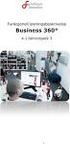 ESA Brukerveiledning for saksbehandlere Versjon 8.1 Brukerveiledning saksbehandlere - ESA versjon 8.1 Side 1 INNHOLDSFORTEGNELSE 1 Innledning 4 2 Pålogging 5 3 Hovedvinduet til ESA 6 4 Gjenfinning og søk
ESA Brukerveiledning for saksbehandlere Versjon 8.1 Brukerveiledning saksbehandlere - ESA versjon 8.1 Side 1 INNHOLDSFORTEGNELSE 1 Innledning 4 2 Pålogging 5 3 Hovedvinduet til ESA 6 4 Gjenfinning og søk
Brukerveiledning Webline Portal for E-post Bedrift/E-post Basis
 Brukerveiledning Webline Portal for E-post Bedrift/E-post Basis Innholdsfortegnelse 1 PÅLOGGING...4 1.1 Ny bruker...6 1.2 Endre bruker...9 1.2.1 Endre produkttype fra E-post basis til E-post bedrift...10
Brukerveiledning Webline Portal for E-post Bedrift/E-post Basis Innholdsfortegnelse 1 PÅLOGGING...4 1.1 Ny bruker...6 1.2 Endre bruker...9 1.2.1 Endre produkttype fra E-post basis til E-post bedrift...10
Brukermanual. System for oversiktslister. Entreprenører
 Brukermanual System for oversiktslister Entreprenører Endringslogg: Versjon Nytt I versjon Endret av Endret dato Godkjent v2007-06-25 versjonnr i bunntekst ank@nois.no 25.06.2007 v2007-06-26 Lagt til endringslogg
Brukermanual System for oversiktslister Entreprenører Endringslogg: Versjon Nytt I versjon Endret av Endret dato Godkjent v2007-06-25 versjonnr i bunntekst ank@nois.no 25.06.2007 v2007-06-26 Lagt til endringslogg
Brukerveiledning for administrasjonen
 Brukerveiledning for administrasjonen Nedenfor finner du en brukerveiledning for barnehagenmin.no. Barnehagens admin-passord og brukernavn gir adgang til redigeringssidene. Passord må oppbevares på et
Brukerveiledning for administrasjonen Nedenfor finner du en brukerveiledning for barnehagenmin.no. Barnehagens admin-passord og brukernavn gir adgang til redigeringssidene. Passord må oppbevares på et
Kurs i krisestøtteverktøyet DSB-CIM Del 3: Meldinger og rapporter
 Kurs i krisestøtteverktøyet DSB-CIM Del 3: Meldinger og rapporter Fylkesmannen har tatt utgangspunkt i Bestia Risk Consultings kursopplegg utarbeidet for DSB og videreutviklet/tilpasset dette. Innhold
Kurs i krisestøtteverktøyet DSB-CIM Del 3: Meldinger og rapporter Fylkesmannen har tatt utgangspunkt i Bestia Risk Consultings kursopplegg utarbeidet for DSB og videreutviklet/tilpasset dette. Innhold
VISMA OPPVEKST SKOLE LÆRERWEB
 VISMA OPPVEKST SKOLE LÆRERWEB INNHOLD VISMA OPPVEKST SKOLE ------------------------------------------------------------------------------ 1 LÆRERWEB --------------------------------------------------------------------------------------------------
VISMA OPPVEKST SKOLE LÆRERWEB INNHOLD VISMA OPPVEKST SKOLE ------------------------------------------------------------------------------ 1 LÆRERWEB --------------------------------------------------------------------------------------------------
Labark Oppdatert 9.oktober 2015
 Oppdatert 9.oktober 2015 Innholdsfortegnelse 1.0 STANDARD FUNKSJONER I PROFIL 3 1.1. STANDARD VERKTØYKNAPPER / IKONER 3 1.2 BRUK AV FUNKSJONSTASTER I PROFIL 3 2.0 LABARK 4 2.1 GENERELT OM LABARKET 4 3.0
Oppdatert 9.oktober 2015 Innholdsfortegnelse 1.0 STANDARD FUNKSJONER I PROFIL 3 1.1. STANDARD VERKTØYKNAPPER / IKONER 3 1.2 BRUK AV FUNKSJONSTASTER I PROFIL 3 2.0 LABARK 4 2.1 GENERELT OM LABARKET 4 3.0
BRUKERVEILEDNING - P360 VED NMBU
 BRUKERVEILEDNING - P360 VED NMBU 2 Importer epost via Outlook-klienten drag&drop Versjon/dato for revisjon: 04.03.2015 P360-klient: Outlook Utarbeidet av: Monica Blomli Dato: 06.10.2014 Ansvarlig: Arkivet/Dokumentsenteret
BRUKERVEILEDNING - P360 VED NMBU 2 Importer epost via Outlook-klienten drag&drop Versjon/dato for revisjon: 04.03.2015 P360-klient: Outlook Utarbeidet av: Monica Blomli Dato: 06.10.2014 Ansvarlig: Arkivet/Dokumentsenteret
Brukerveiledning for kontaktpersoner i kommuner og fylkeskommuner www.styrevervregisteret.no
 Brukerveiledning for kontaktpersoner i kommuner og fylkeskommuner www.styrevervregisteret.no Noen av illustrasjonene i denne brukerveiledningen er hentet fra det tilsvarende systemet i de kommunale selskapene.
Brukerveiledning for kontaktpersoner i kommuner og fylkeskommuner www.styrevervregisteret.no Noen av illustrasjonene i denne brukerveiledningen er hentet fra det tilsvarende systemet i de kommunale selskapene.
Brukermanual. System for oversiktslister SVV
 Brukermanual System for oversiktslister SVV Endringslogg: Versjon Nytt i versjon Endret av Endret dato Godkjent v2007-06-25 Versjonnr i bunntekst, registrer kontrakt ank@nois.no 25.06.2007 v2007-06-26
Brukermanual System for oversiktslister SVV Endringslogg: Versjon Nytt i versjon Endret av Endret dato Godkjent v2007-06-25 Versjonnr i bunntekst, registrer kontrakt ank@nois.no 25.06.2007 v2007-06-26
Kom i gang med E-Site - Med E-Site er det enkelt og trygt å redigere dine websider
 Kom i gang med E-Site - Med E-Site er det enkelt og trygt å redigere dine websider Innhold Side 1 Introduksjon...2 2 Logge inn i administrasjonsområdet...3 2.1 Fyll inn brukernavn og passord...3 2.2 Glemt
Kom i gang med E-Site - Med E-Site er det enkelt og trygt å redigere dine websider Innhold Side 1 Introduksjon...2 2 Logge inn i administrasjonsområdet...3 2.1 Fyll inn brukernavn og passord...3 2.2 Glemt
Brukerveiledning for SMS fra Outlook
 Brukerveiledning for SMS fra Outlook Grunnleggende funksjonalitet Med SMS fra Outlook kan du enkelt sende både SMS og MMS fra Outlook. Programmet er integrert med din personlige Outlookkontaktliste og
Brukerveiledning for SMS fra Outlook Grunnleggende funksjonalitet Med SMS fra Outlook kan du enkelt sende både SMS og MMS fra Outlook. Programmet er integrert med din personlige Outlookkontaktliste og
BRUKERVEILEDNING - P360 VED NMBU. 2 Besvar eller avskriv brev/notat Versjon/dato for revisjon: 01.10.2014
 BRUKERVEILEDNING - P360 VED NMBU 2 Besvar eller avskriv brev/notat Versjon/dato for revisjon: 01.10.2014 P360-klient: Outlook og web Utarbeidet av: Monica Narum Dato: 01.10.2014 Ansvarlig: Arkivet/Dokumentsenteret
BRUKERVEILEDNING - P360 VED NMBU 2 Besvar eller avskriv brev/notat Versjon/dato for revisjon: 01.10.2014 P360-klient: Outlook og web Utarbeidet av: Monica Narum Dato: 01.10.2014 Ansvarlig: Arkivet/Dokumentsenteret
HARSTAD KOMMUNE HVORDAN SKRIVE INNKALLING TIL DIALOGMØTE 1 I EPHORTE BRUKERMANUAL
 HARSTAD KOMMUNE HVORDAN SKRIVE INNKALLING TIL DIALOGMØTE 1 I EPHORTE BRUKERMANUAL 2 1. Start/innledning: 1. Send inn kopi av IOP (skrives ved 4 ukers sykefravær) til postmottak for innscanning og registrering
HARSTAD KOMMUNE HVORDAN SKRIVE INNKALLING TIL DIALOGMØTE 1 I EPHORTE BRUKERMANUAL 2 1. Start/innledning: 1. Send inn kopi av IOP (skrives ved 4 ukers sykefravær) til postmottak for innscanning og registrering
Brukerdokumentasjon for Installatør i bruk av. Elektronisk behandling av rettemeldinger
 Brukerdokumentasjon for Installatør i bruk av Elektronisk behandling av rettemeldinger Versjon 1.10 04.09.13 Side 1 av 18 Innholdsfortegnelse INNHOLDSFORTEGNELSE... 2 BRUKERDOKUMENTASJON FOR ELEKTRONISK
Brukerdokumentasjon for Installatør i bruk av Elektronisk behandling av rettemeldinger Versjon 1.10 04.09.13 Side 1 av 18 Innholdsfortegnelse INNHOLDSFORTEGNELSE... 2 BRUKERDOKUMENTASJON FOR ELEKTRONISK
Nasjonalt overvåkingsprogram for rovvilt (www.rovdata.no) Versjon 12.01.2015
 GPS og Rovbase Nasjonalt overvåkingsprogram for rovvilt (www.rovdata.no) Versjon 12.01.2015 Denne instruksen inneholder en beskrivelse av hvordan GPS sporlogger skal overføres til Rovbase 3.0. Sammendrag
GPS og Rovbase Nasjonalt overvåkingsprogram for rovvilt (www.rovdata.no) Versjon 12.01.2015 Denne instruksen inneholder en beskrivelse av hvordan GPS sporlogger skal overføres til Rovbase 3.0. Sammendrag
Brukerveiledning for foresatte Verdal kommune
 Brukerveiledning for foresatte Verdal kommune SchoolLink 1 Innhold 1. Hvordan komme i gang med SchoolLink... 3 2. Forsiden... 4 3. Meldinger... 4 3.1. Sende melding til skolen... 6 4. Fravær... 7 4.1.
Brukerveiledning for foresatte Verdal kommune SchoolLink 1 Innhold 1. Hvordan komme i gang med SchoolLink... 3 2. Forsiden... 4 3. Meldinger... 4 3.1. Sende melding til skolen... 6 4. Fravær... 7 4.1.
Diskusjon:SportsAdmin Medlemsadministrasjon
 Diskusjon:SportsAdmin Medlemsadministrasjon Medlemsadministrasjonsmodulen er et register over alle personer tilknyttet en organisasjon i idretten. Her kan organisasjonsleddene administrere og endre personer
Diskusjon:SportsAdmin Medlemsadministrasjon Medlemsadministrasjonsmodulen er et register over alle personer tilknyttet en organisasjon i idretten. Her kan organisasjonsleddene administrere og endre personer
Brukermanual for drift og installasjon av Pasienttransport, elektronisk rekvisisjon for. ProMed. for Windows. Kundeoppfølging og Administrasjon
 Side 1 av 9 Brukermanual for drift og installasjon av Pasienttransport, elektronisk rekvisisjon for ProMed for Windows Kundeoppfølging og Administrasjon Versjon 1.5 01.02.2013 Innhold A. Hvordan bruke
Side 1 av 9 Brukermanual for drift og installasjon av Pasienttransport, elektronisk rekvisisjon for ProMed for Windows Kundeoppfølging og Administrasjon Versjon 1.5 01.02.2013 Innhold A. Hvordan bruke
Brukerveiledning e-postsystem
 1 Brukerveiledning e-postsystem Innholdsfortegnelse Pålogging:....... 2 Opprette e-post:..... 4 Vedlegg:.... 4 Kalender:... 7 Visning: 7 Ny avtale:.... 7 Invitere deltakere:.... 9 Bytte passord på konto
1 Brukerveiledning e-postsystem Innholdsfortegnelse Pålogging:....... 2 Opprette e-post:..... 4 Vedlegg:.... 4 Kalender:... 7 Visning: 7 Ny avtale:.... 7 Invitere deltakere:.... 9 Bytte passord på konto
Brukermanual. For studenter ved NLA Høgskolen
 Brukermanual For studenter ved NLA Høgskolen Hva er itslearning? Itslearning er et elektronisk studiestøttesystem som er hovedmediet for kommunikasjon og informasjon mellom høgskolen og deg som student.
Brukermanual For studenter ved NLA Høgskolen Hva er itslearning? Itslearning er et elektronisk studiestøttesystem som er hovedmediet for kommunikasjon og informasjon mellom høgskolen og deg som student.
DOKUMENTASJON E-post oppsett
 DOKUMENTASJON E-post oppsett Oppsett av e-post konto Veiledningen viser innstillinger for Microsoft Outlook 2013, og oppkobling mot server kan gjøres med POP3 (lagre e-post lokalt på maskin) eller IMAP
DOKUMENTASJON E-post oppsett Oppsett av e-post konto Veiledningen viser innstillinger for Microsoft Outlook 2013, og oppkobling mot server kan gjøres med POP3 (lagre e-post lokalt på maskin) eller IMAP
Innhold RDP... 2 Oppkobling Kirkedata... 2 Flere brukerpålogginger til Kirkedata... 8
 Innhold RDP... 2 Oppkobling Kirkedata... 2 Flere brukerpålogginger til Kirkedata... 8 Endre passord på Kirkedata... 11 Dropbox på Kirkedata... 14 Apple Mac RDP... 20 Outlook og e-post... 30 Outlook Web
Innhold RDP... 2 Oppkobling Kirkedata... 2 Flere brukerpålogginger til Kirkedata... 8 Endre passord på Kirkedata... 11 Dropbox på Kirkedata... 14 Apple Mac RDP... 20 Outlook og e-post... 30 Outlook Web
BRUKERVEILEDNING FO R WWW.STYREVERVREGISTERET.NO
 BRUKERVEILEDNING FO R WWW.STYREVERVREGISTERET.NO Noen av illustrasjonene i denne brukerveiledningen er hentet fra kommunens tilsvarende system. Virkemåten er imidlertid den samme. 1 Innholdsfortegnelse
BRUKERVEILEDNING FO R WWW.STYREVERVREGISTERET.NO Noen av illustrasjonene i denne brukerveiledningen er hentet fra kommunens tilsvarende system. Virkemåten er imidlertid den samme. 1 Innholdsfortegnelse
Froland kommune. Brukerveiledning for produksjon og oppfølging av politiske saker i ephorte
 Froland kommune Brukerveiledning for produksjon og oppfølging av politiske saker i ephorte 1 Saksfremlegg i ephorte Denne veiledningen tar for seg saksgangen for en sak som skal behandles politisk. Innhold
Froland kommune Brukerveiledning for produksjon og oppfølging av politiske saker i ephorte 1 Saksfremlegg i ephorte Denne veiledningen tar for seg saksgangen for en sak som skal behandles politisk. Innhold
NY PÅ NETT. E-post, med Gmail.
 NY PÅ NETT E-post, med Gmail. 180311 ELEKTRONISK POST : E-POST... 3 Registrering av konto... 3 Bruk av gmail... 7 Innboksen lese e-post... 7 Skrive e-post... 8 Vil du sende samme e-post til flere mottagere?...
NY PÅ NETT E-post, med Gmail. 180311 ELEKTRONISK POST : E-POST... 3 Registrering av konto... 3 Bruk av gmail... 7 Innboksen lese e-post... 7 Skrive e-post... 8 Vil du sende samme e-post til flere mottagere?...
BRUKSANVISNING FOR MOBILSKOLE
 BRUKSANVISNING FOR MOBILSKOLE Innholdsfortegnelse Pålogging... 2 Innstillinger... 3 Tilgangsstyring for skoler... 4 Tilgangsstyring for barnehager... 6 Klasser, elever og lærere... 9 Meldingssystem...
BRUKSANVISNING FOR MOBILSKOLE Innholdsfortegnelse Pålogging... 2 Innstillinger... 3 Tilgangsstyring for skoler... 4 Tilgangsstyring for barnehager... 6 Klasser, elever og lærere... 9 Meldingssystem...
PRAKTISKE ØVINGSOPPGAVER
 CIM PRAKTISKE ØVINGSOPPGAVER Versjon 8.60 One Voice AS Opphavsretten til dette opplæringsmateriellet tilhører One Voice AS og må ikke kopieres, distribueres eller vises uten skriftlig samtykke. Hensikten
CIM PRAKTISKE ØVINGSOPPGAVER Versjon 8.60 One Voice AS Opphavsretten til dette opplæringsmateriellet tilhører One Voice AS og må ikke kopieres, distribueres eller vises uten skriftlig samtykke. Hensikten
Veiledning. Veiledning for Portwin installasjonssett 1.0. Skrevet av: Seamless AS Opprettet: Sist endret:
 Veiledning Veiledning for Portwin installasjonssett 1.0 Skrevet av: Seamless AS Opprettet: 12.02.2010 Sist endret: Illustrasjon med data er gjort med tillatelse fra Karmsund Havnevesen IKS ENDRINGER SIDEN
Veiledning Veiledning for Portwin installasjonssett 1.0 Skrevet av: Seamless AS Opprettet: 12.02.2010 Sist endret: Illustrasjon med data er gjort med tillatelse fra Karmsund Havnevesen IKS ENDRINGER SIDEN
Brukerveiledning. Igangsettelse og administrasjon av Elev- og lærerundersøkelsen
 Brukerveiledning Igangsettelse og administrasjon av Elev- og lærerundersøkelsen Innholdsfortegnelse Om bestillingsportalen... 3 Administrere undersøkelse... 4 Ferdigstill undersøkelse... 7 Respondentsider...
Brukerveiledning Igangsettelse og administrasjon av Elev- og lærerundersøkelsen Innholdsfortegnelse Om bestillingsportalen... 3 Administrere undersøkelse... 4 Ferdigstill undersøkelse... 7 Respondentsider...
Visma Flyt skole. SMS modul / Meldinger /Epost. 1 SMS og Meldinger, sist oppdatert Visma Flyt Skole
 Visma Flyt skole SMS modul / Meldinger /Epost 1 SMS og Meldinger, sist oppdatert 22.07.2016 Visma Flyt Skole Innhold Aktivering av SMS-tjenesten... 3 Aktivering av SMS på kommunenivå... 3 Tilgang til å
Visma Flyt skole SMS modul / Meldinger /Epost 1 SMS og Meldinger, sist oppdatert 22.07.2016 Visma Flyt Skole Innhold Aktivering av SMS-tjenesten... 3 Aktivering av SMS på kommunenivå... 3 Tilgang til å
SvarUt fra Websak Fokus
 SvarUt fra Websak Fokus SvarUt er en løsning for kommuner til å formidle digital post fra Websak Fokus til innbyggere, næringsliv, offentlige og private organ. SvarUt er godkjent for forsendelser som har
SvarUt fra Websak Fokus SvarUt er en løsning for kommuner til å formidle digital post fra Websak Fokus til innbyggere, næringsliv, offentlige og private organ. SvarUt er godkjent for forsendelser som har
Brukerveiledning WordPress. Innlogging:
 Brukerveiledning WordPress Her er en liten guide for hjelpe deg gjennom det grunnleggende i Wordpress. Denne veilederen vil ta deg gjennom: Innlogging Lage en side Lage et innlegg Innlogging: For å logge
Brukerveiledning WordPress Her er en liten guide for hjelpe deg gjennom det grunnleggende i Wordpress. Denne veilederen vil ta deg gjennom: Innlogging Lage en side Lage et innlegg Innlogging: For å logge
Applikasjon for dispensasjoner i produksjonstilskudd
 BRUKERHJELP TIL Applikasjon for dispensasjoner i produksjonstilskudd Landbruksdirektoratets elektroniske tjenester Oppdatert 13.07.2016 Side 1 av 19 Innholdsfortegnelse 1. Innledning... 3 2. Pålogging...
BRUKERHJELP TIL Applikasjon for dispensasjoner i produksjonstilskudd Landbruksdirektoratets elektroniske tjenester Oppdatert 13.07.2016 Side 1 av 19 Innholdsfortegnelse 1. Innledning... 3 2. Pålogging...
Vedlegg 3 ephorte brukerveiledning for utvalgssekretær 1
 Vedlegg 3 ephorte brukerveiledning for utvalgssekretær 1 Innhold 1. Oppstart og innlogging... 3 2. Registrere og vedlikeholde medlemmer... 3 3. Oppsett av sakskart... 4 4. Oppsett av faste saker... 4 5.
Vedlegg 3 ephorte brukerveiledning for utvalgssekretær 1 Innhold 1. Oppstart og innlogging... 3 2. Registrere og vedlikeholde medlemmer... 3 3. Oppsett av sakskart... 4 4. Oppsett av faste saker... 4 5.
Gjesdal kommune. Saksframlegg. Hvordan melde opp saker til politisk behandling
 Gjesdal kommune Saksframlegg Hvordan melde opp saker til politisk behandling 17.12.2014 Innhold 1 Hvordan melde opp saker?... 3 1.1 Redigering av lister i Word... 9 1.2 Hvordan legge til vedlegg?... 10
Gjesdal kommune Saksframlegg Hvordan melde opp saker til politisk behandling 17.12.2014 Innhold 1 Hvordan melde opp saker?... 3 1.1 Redigering av lister i Word... 9 1.2 Hvordan legge til vedlegg?... 10
BRUKERVEILEDNING - P360 VED NMBU
 BRUKERVEILEDNING - P360 VED NMBU 1 Søk og gjenfinning Versjon/dato for revisjon: 24.09.2014 P360-klient: Outlook og web Utarbeidet av: Monica Narum Dato: 24.09.2014 Ansvarlig: Arkivet/Dokumentsenteret
BRUKERVEILEDNING - P360 VED NMBU 1 Søk og gjenfinning Versjon/dato for revisjon: 24.09.2014 P360-klient: Outlook og web Utarbeidet av: Monica Narum Dato: 24.09.2014 Ansvarlig: Arkivet/Dokumentsenteret
Arbeidsflyt i Public360 godkjenning og gjennomgang
 Arbeidsflyt i Public360 godkjenning og gjennomgang UiS 2017 Innhold Hvordan sende et saksdokument på arbeidsflyt... 1 Sende et dokument til godkjenning:... 1 Sende et dokument til gjennomgang:... 3 Hvordan
Arbeidsflyt i Public360 godkjenning og gjennomgang UiS 2017 Innhold Hvordan sende et saksdokument på arbeidsflyt... 1 Sende et dokument til godkjenning:... 1 Sende et dokument til gjennomgang:... 3 Hvordan
Kort veiledning for mottakere
 Kort veiledning for mottakere Side 1 Innholdsfortegnelse Innholdsfortegnelse Kort veiledning for mottakere Daglige Oppgaver Mottak Legge inn merknader på en transport Se om et oppdrag har merknad Se alle
Kort veiledning for mottakere Side 1 Innholdsfortegnelse Innholdsfortegnelse Kort veiledning for mottakere Daglige Oppgaver Mottak Legge inn merknader på en transport Se om et oppdrag har merknad Se alle
KOMME I GANG 2. Logge på 2. I redigeringsvinduet 3 OVERSIKT OVER KNAPPENE SOM LIGGER ØVERST I REDIGERINGSVINDUET 5
 Innhold KOMME I GANG 2 Logge på 2 I redigeringsvinduet 3 OVERSIKT OVER KNAPPENE SOM LIGGER ØVERST I REDIGERINGSVINDUET 5 Lukk 6 Ny 6 Flytt opp/ Flytt ned 6 Klipp 7 Kopier 7 Lim inn (krysspubliser, ny,
Innhold KOMME I GANG 2 Logge på 2 I redigeringsvinduet 3 OVERSIKT OVER KNAPPENE SOM LIGGER ØVERST I REDIGERINGSVINDUET 5 Lukk 6 Ny 6 Flytt opp/ Flytt ned 6 Klipp 7 Kopier 7 Lim inn (krysspubliser, ny,
UiS-IKT Kompetanse 2010. Word 2007. Adresselister og fletting
 UiS-IKT Kompetanse 2010 Adresselister og fletting Forord Om dette heftet Dette heftet inneholder nyttige tips og triks i Microsoft når du vil flette sammen standard dokumenter med en adresseliste. Forklaringene
UiS-IKT Kompetanse 2010 Adresselister og fletting Forord Om dette heftet Dette heftet inneholder nyttige tips og triks i Microsoft når du vil flette sammen standard dokumenter med en adresseliste. Forklaringene
MANDAL KOMMUNE. Rutinebeskrivelser Ephorte versjon 2010.1 Ajourført 01.09.10
 MANDAL KOMMUNE Rutinebeskrivelser Ephorte versjon 2010.1 Ajourført 01.09.10 Arkivveiledning saksbehandlere... 3 Saksbehandlers huskeliste i ephorte... 3 Begreper knyttet til Noark 4 og Eporte... 4 Brukerstøtte...
MANDAL KOMMUNE Rutinebeskrivelser Ephorte versjon 2010.1 Ajourført 01.09.10 Arkivveiledning saksbehandlere... 3 Saksbehandlers huskeliste i ephorte... 3 Begreper knyttet til Noark 4 og Eporte... 4 Brukerstøtte...
Dokumentstyring og Maler
 Arbeide med : Dokumentstyring og Maler i Fenistra Eiendom Dokument kontroll Versjon 1.0 Release dato 28.10.2003 Sist Endret dato 28.10.2003 Innhold 1. Forutsetninger... 3 2. Hensikt... 3 3. MS Word Maler
Arbeide med : Dokumentstyring og Maler i Fenistra Eiendom Dokument kontroll Versjon 1.0 Release dato 28.10.2003 Sist Endret dato 28.10.2003 Innhold 1. Forutsetninger... 3 2. Hensikt... 3 3. MS Word Maler
Kom i gang med UiO-bruker og UiO-maskin
 UiO Universitetet i Oslo Kom i gang med UiO-bruker og UiO-maskin Før du kan begynne å bruke din UiO-laptop er det noen få ting du må gjøre. Disse er beskrevet under. Hvis du står fast på noen av punktene
UiO Universitetet i Oslo Kom i gang med UiO-bruker og UiO-maskin Før du kan begynne å bruke din UiO-laptop er det noen få ting du må gjøre. Disse er beskrevet under. Hvis du står fast på noen av punktene
KOMME I GANG 3. Logge på 3. I redigeringsvinduet 4 OVERSIKT OVER KNAPPENE SOM LIGGER ØVERST I REDIGERINGSVINDUET 6
 Innhold KOMME I GANG 3 Logge på 3 I redigeringsvinduet 4 OVERSIKT OVER KNAPPENE SOM LIGGER ØVERST I REDIGERINGSVINDUET 6 Lukk 7 Ny 7 Flytt opp/ Flytt ned 7 Klipp 8 Kopier 8 Lim inn (krysspubliser, ny,
Innhold KOMME I GANG 3 Logge på 3 I redigeringsvinduet 4 OVERSIKT OVER KNAPPENE SOM LIGGER ØVERST I REDIGERINGSVINDUET 6 Lukk 7 Ny 7 Flytt opp/ Flytt ned 7 Klipp 8 Kopier 8 Lim inn (krysspubliser, ny,
